Comment découper des images dans Photoshop (convivial)
La découpe, une photo avec un fond transparent, est largement utilisée dans le design, comme l'ajout d'une personne à une photo ou la réalisation d'un collage. Pour obtenir une découpe parfaite, vous devez maîtriser les compétences de découpe d'images dans Photoshop. En tant que logiciel professionnel de création d'images, de conception graphique et de retouche photo, Photoshop offre plusieurs façons de créer une image découpée avec ses différents outils. Cependant, il faut de la patience et de la pratique pour apprendre à utiliser Photoshop.
Aujourd'hui, nous allons vous guider à travers ce blog pour apprendre à découper des images dans Photoshop avec un guide didacticiel convivial et étape par étape.
Commençons!
Qu'est-ce qu'une image découpée ?
Une image découpée est en fait une photo dont l’arrière-plan a été supprimé ou une image avec un arrière-plan transparent. Il est largement appliqué dans de nombreux domaines, notamment les photos de la vie quotidienne, les photos de profil et le matériel de conception graphique. Une image découpée vous permet d'ajouter diverses images et couleurs comme arrière-plan, libérant ainsi votre créativité et répondant à vos exigences pratiques.
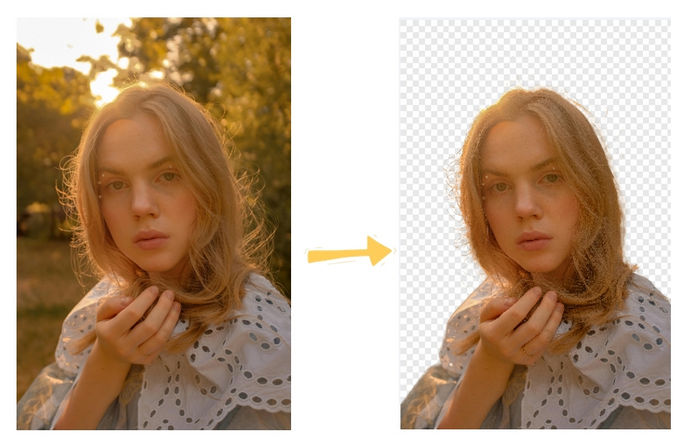
3 méthodes les plus simples pour découper des images dans Photoshop
Comme nous le savons tous, Photoshop est compliqué pour les nouveaux débutants et certains guides en ligne sont difficiles à suivre en raison de la version PS. Par conséquent, nous allons vous proposer 3 didacticiels de découpe Photoshop pour les images découpées exploitables dans toutes les versions PS, y compris l'outil de sélection rapide, l'outil Baguette magique et l'outil Plume. Chaque méthode a ses avantages et vous pouvez en choisir une qui convient à votre situation.
Méthode 1. Outil de sélection rapide
L'outil de sélection rapide de Photoshop s'avère pratique lorsque vous devez supprimer un objet aux bords complexes. Il fonctionne comme un pinceau et est capable de détecter automatiquement les couleurs et textures similaires. En conséquence, vous pouvez effectuer des sélections précises et découper efficacement une partie de l'image, en particulier les objets avec des cheveux ou de la fourrure.
Voici les détails sur la façon de découper une partie d’une image avec l’outil de sélection rapide.
- Étape 1 : Ouvrez Photoshop et téléchargez l'image que vous souhaitez modifier.
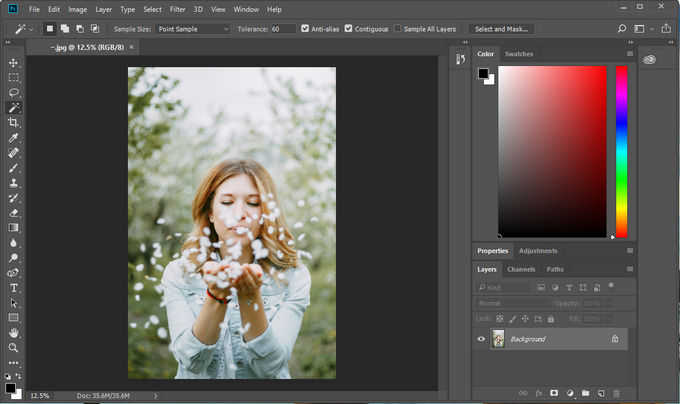
- Étape 2 : Cliquez sur « Sélectionner et masquer » dans la barre de menu supérieure et vous constaterez que la photo est masquée par une mosaïque lumineuse. Continuez maintenant à choisir l'outil de sélection rapide dans la barre d'outils de gauche, déplacez votre souris sur la partie que vous souhaitez conserver et enfin cliquez sur le bouton « OK » en bas.
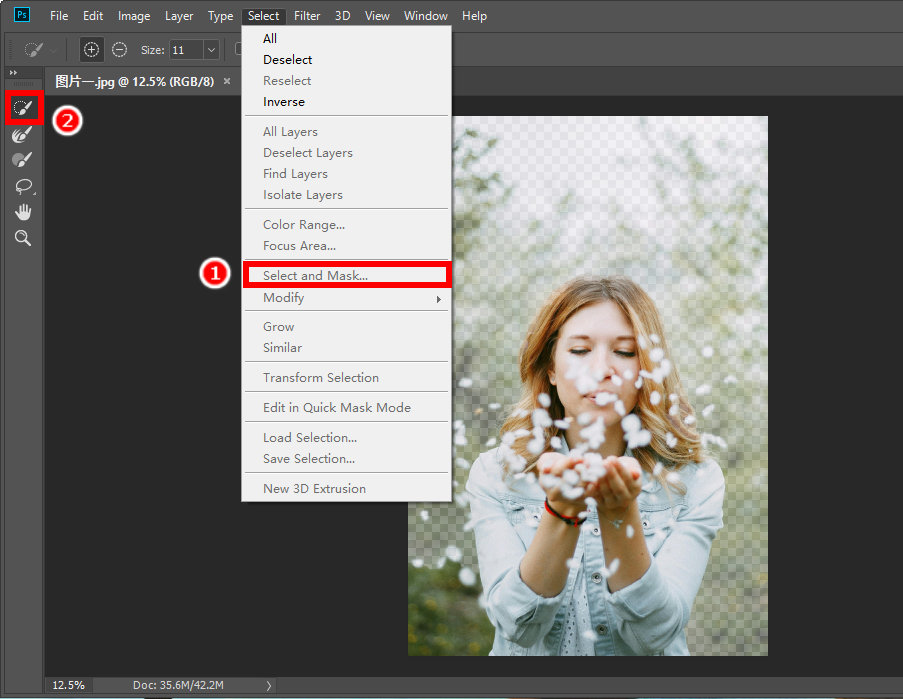
- Étape 3 : Après avoir terminé l'étape 2, vous constaterez que la partie que vous choisissez est entourée de lignes pointillées. Cliquez sur le bouton en bas pour créer un nouveau calque et l'arrière-plan du calque d'origine deviendra transparent.
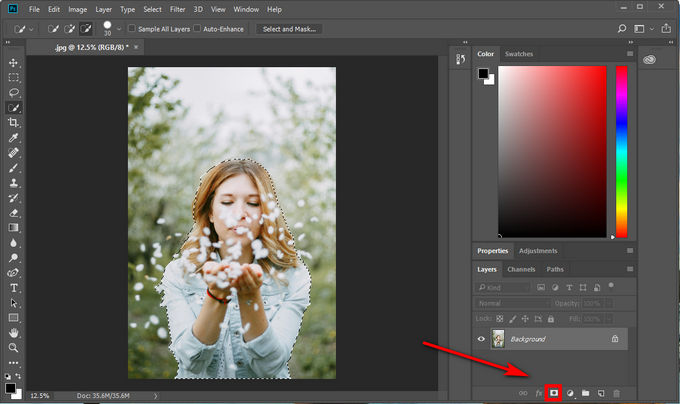
- Étape 4 : Enfin, faites un clic droit sur le calque, choisissez « Exporter rapidement au format PNG » ou cliquez sur « Exporter sous » pour télécharger l'image dans d'autres formats. En suivant ces étapes, nous réussissons à recadrer la personne de la photo.
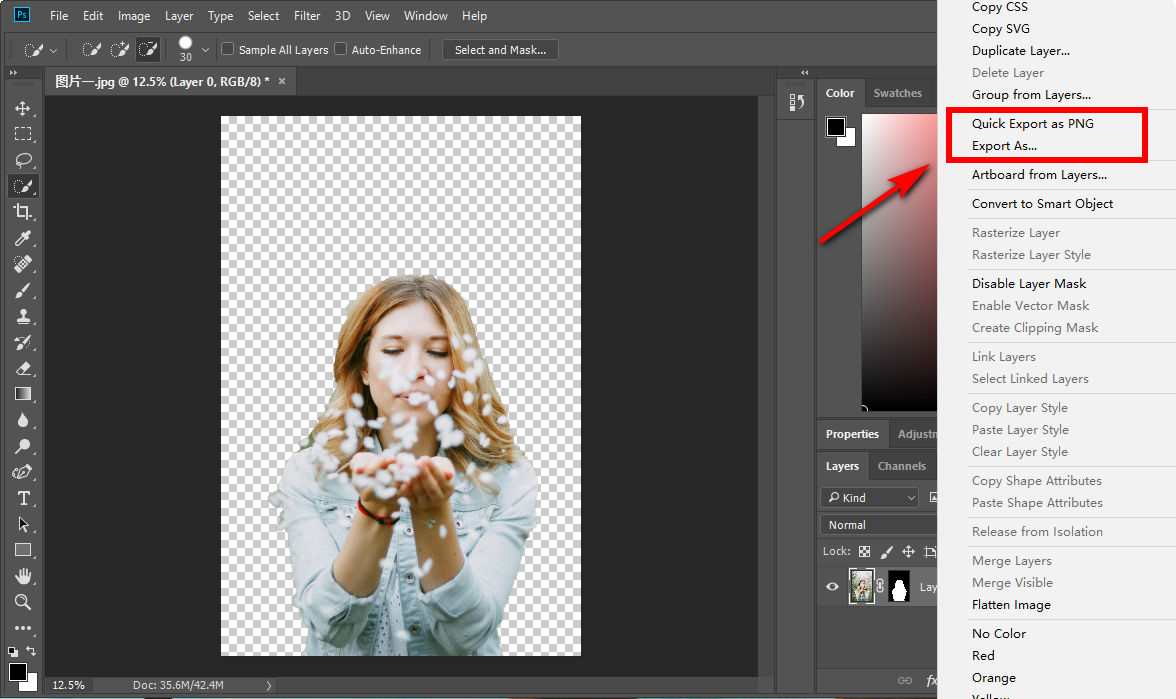
Méthode 2. Outil Baguette Magique
L'outil Baguette Magique offre le moyen le plus simple de supprimer l'arrière-plan d'une image. Il peut reconnaître avec précision une zone sélectionnée de couleur similaire en un seul clic. En outre, cet outil identifie habilement les frontières distinctes entre le premier plan et l’arrière-plan. Par conséquent, vous pouvez utiliser l’outil Baguette magique de Photoshop pour découper une forme avec un arrière-plan uni.
Venons-en maintenant à la partie sur la façon de découper un objet dans Photoshop avec.
- Étape 1 : Ouvrez Photoshop et téléchargez l'image. Sélectionnez l'outil Baguette magique dans la barre d'outils de gauche.
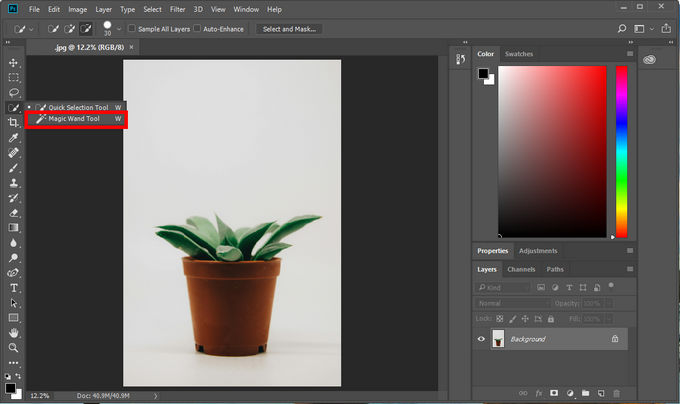
- Étape 2 : Maintenant, utilisez cet outil et cliquez sur l'arrière-plan uni de cette image. Ensuite, la plante et le reste des pièces sont entourés de lignes pointillées. Si les lignes ne correspondent pas bien à votre image, ajustez la valeur de tolérance en haut du menu.
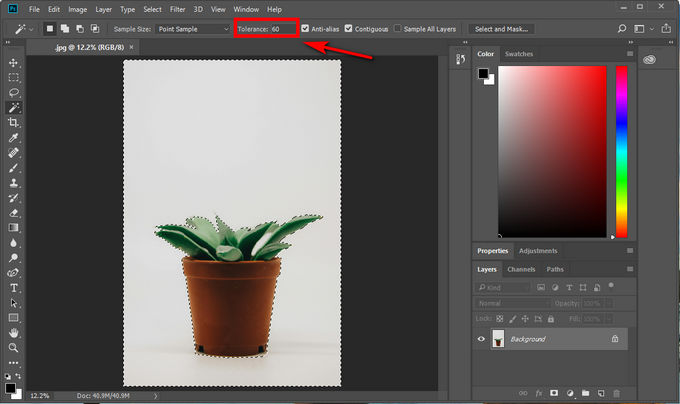
- Étape 3 : Cliquez ensuite sur « Sélectionner » en haut du menu et choisissez Inverse. Cet outil « Inverse » échange l'objet sélectionné de l'arrière-plan vers la plante. Après cela, cliquez sur le bouton « Ajouter un masque » en bas à droite.
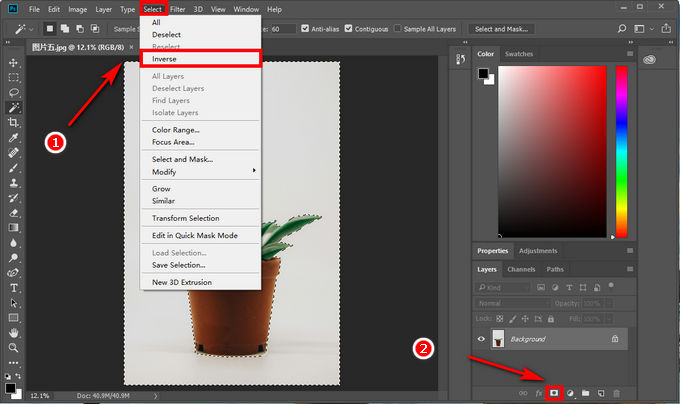
- Étape 4 : Grâce à ces étapes, une plante avec un fond transparent est créée avec succès. Vous pouvez maintenant cliquer sur le calque et exporter l’image découpée au format PNG ou dans d’autres formats.
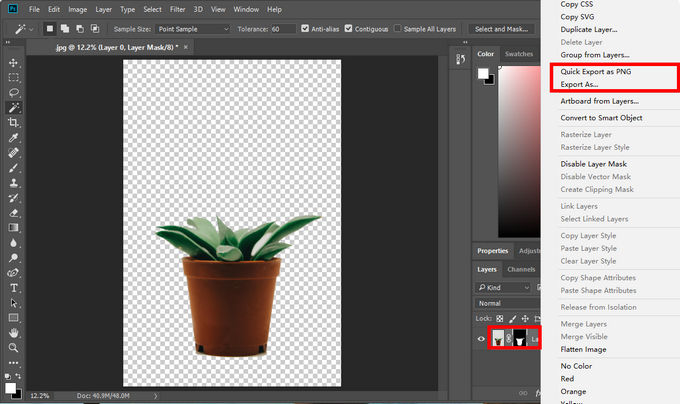
Méthode 3. Outil Plume
L'outil Plume de Photoshop est principalement conçu pour créer une sélection et un tracé précis. Vous pouvez l'utiliser pour tracer manuellement des objets aux contours complexes. Grâce à son contrôle et sa précision inégalés, vous pouvez y recourir pour découper une personne ou un objet sur un fond complexe.
Passons au guide expliquant comment couper l'arrière-plan d'une image avec cet outil.
- Étape 1 : Ouvrez Photoshop et téléchargez l'image. Appuyez sur « Alt » et zoomez avec votre souris pour agrandir l'image comme ceci :
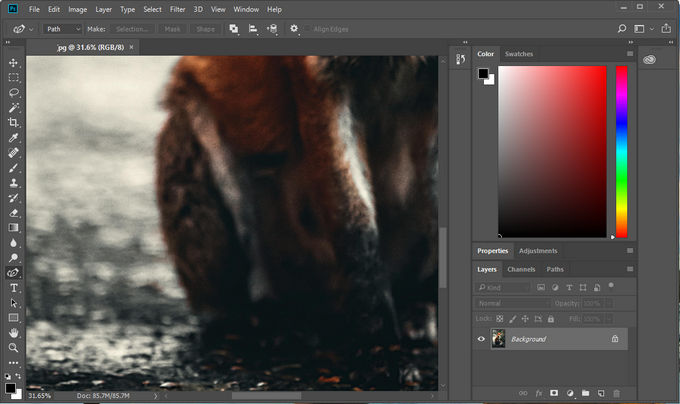
- Étape 2 : Appuyez sur «P» pour choisir rapidement l'outil Plume dans la barre d'outils, ce qui vous permet de délimiter le sujet avec précision. Soyez libre de cliquer sur le bord comme point d'ancrage de départ, puis continuez à vous déplacer autour du bord jusqu'à ce que l'ensemble du sujet soit délimité par ces points d'ancrage.
Si vous créez le mauvais chemin, déplacez le point directement ou cliquez sur le bouton Modifier en haut du menu. Cliquez ensuite sur le bouton « Reculer » pour annuler votre chemin. Tout au long du processus, vous pouvez ajuster et contrôler la forme de la courbe en la maintenant enfoncée et en la faisant glisser dans différentes directions.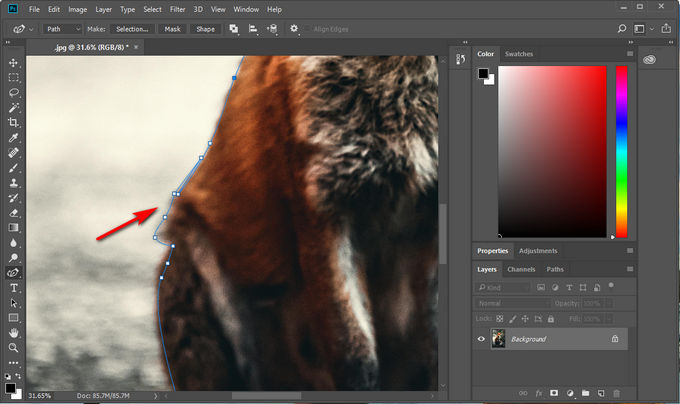
- Étape 3 : Faites un clic droit sur l'image, choisissez « Masque de sélection » et continuez à choisir « Nouvelle sélection » > « OK » dans la fenêtre contextuelle.
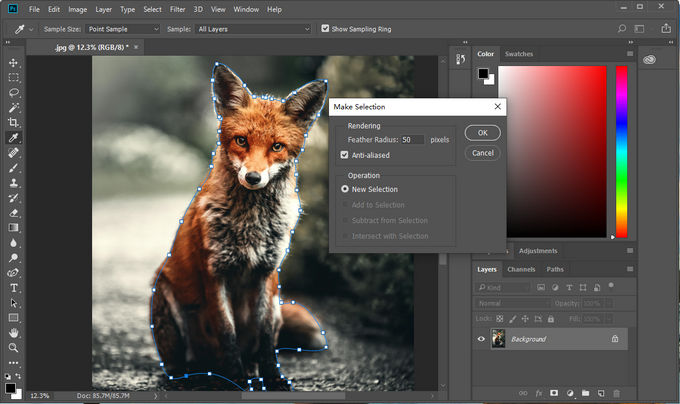
- Étape 4 : Comme pour les étapes ci-dessus, le sujet sera entouré d'une ligne pointillée en noir et blanc, cela signifie que le sujet est sélectionné avec succès. Ensuite, vous devez cliquer sur l'icône en bas pour ajouter un masque au calque d'origine. Une fois l’arrière-plan devenu transparent, vous pouvez exporter l’image découpée.
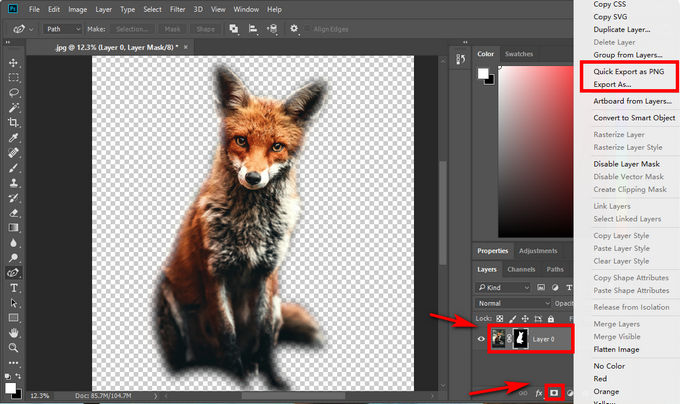
Découpez des images avec une alternative Photoshop en ligne et pratique – AnyEraser
Nous avons mentionné 3 façons de réaliser des découpes Photoshop, cependant, certains d'entre vous trouvent peut-être encore du temps à trouver les boutons et à suivre les instructions, et n'ont aucune idée de certains problèmes lors de l'édition dans Photoshop.
En raison du processus complexe d'utilisation de Photoshop, avez-vous déjà envisagé d'utiliser un module complémentaire ou une alternative Photoshop facile à utiliser pour créer une image découpée, économisant ainsi beaucoup de temps et d'efforts ?
Les plugins ou modules complémentaires sont souvent difficiles à trouver et à installer et présentent même des problèmes de sécurité. Par conséquent, un créateur d’images découpées en ligne peut être votre meilleur choix.
N'importe quelle gomme, un outil de suppression d'arrière-plan d'image en ligne, vous permet de créer des images découpées en un instant sans aucune compétence technique ni installation de logiciel compliqué. Sa technologie basée sur l'IA aide à reconnaître les objets avec précision et offre une découpe parfaite avec un bord clair et lisse. De plus, il est totalement gratuit et sécurisé, vous offrant la meilleure expérience d'édition.
Venons-en maintenant au guide sur la façon de découper une image avec AnyEraser.
- Étape 1 : Visiter N'importe quelle gomme et téléchargez votre photo.
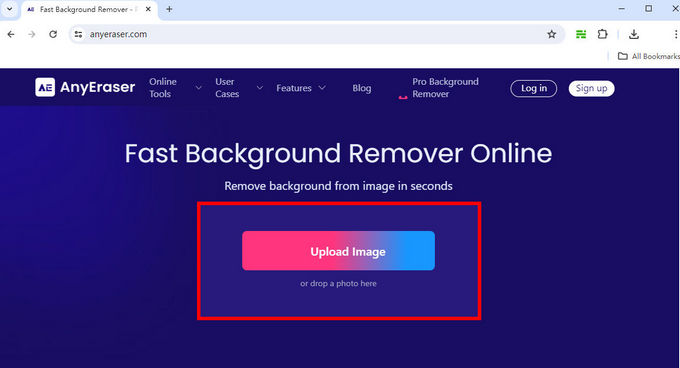
- Étape 2 : Une fois l’image téléchargée, le outil de suppression d’arrière-plan en ligne créera une image découpée dans les 5 secondes. Et puis, vous pouvez télécharger directement l'image en cliquant sur le bouton Télécharger en bas.
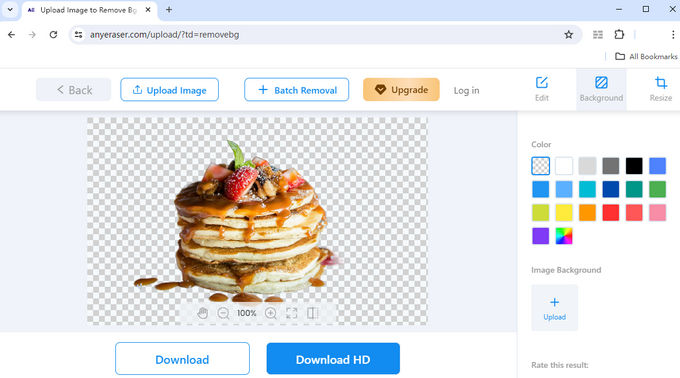
Suivez les instructions ci-dessus et une image avec une découpe transparente est générée.
Conclusion
Aujourd'hui, nous partageons un guide convivial pour les débutants sur la façon de découper une image dans Photoshop. Après avoir lu cet article, vous avez la possibilité de gérer les outils de découpe de Photoshop, notamment l'outil de sélection rapide, l'outil Baguette magique et l'outil Plume.
Cependant, si vous pensez qu'il est toujours difficile et long d'apprendre les étapes, vous pouvez recourir à une autre alternative pratique : l'outil de découpe dans Photoshop. Nous recommandons Suppresseur d'arrière-plan en ligne AnyEraser pour sa réponse rapide et ses performances de suppression époustouflantes.
Si vous avez des besoins d'édition maintenant, n'hésitez pas à mettre le tutoriel en pratique.
FAQ
Comment puis-je supprimer une partie d’une image dans Photoshop ?
Vous pouvez utiliser l'outil de sélection rapide pour découper une image avec un bord bien défini. Si vous souhaitez modifier quelque chose de l'image avec un arrière-plan uni, l'outil Baguette magique est recommandé. Cependant, lorsque vous manipulez des objets dans un contexte complexe, l'outil Plume est votre meilleur choix.
Comment découper une personne dans Photoshop ?
Vous pouvez utiliser l'outil de sélection rapide pour supprimer une personne. Tout d’abord, ouvrez l’image avec Photoshop. Deuxièmement, choisissez l'outil de sélection rapide, puis cliquez et faites glisser la personne. L'outil de sélection rapide sélectionnera automatiquement les zones autour de la personne. Vous pouvez affiner la sélection si nécessaire. Troisièmement, cliquez pour créer un nouveau calque. Enfin, exportez votre image découpée.
Comment découper une forme dans Photoshop ?
Vous pouvez recourir à l'outil Baguette Magique pour modifier rapidement votre image. Tout d’abord, ouvrez l’image dans Photoshop. Deuxièmement, cliquez sur l'outil de sélection rapide et cliquez sur la zone d'arrière-plan que vous envisagez d'effacer. Ensuite, l'outil Baguette magique sélectionnera tous les pixels de couleur similaire. Enfin, créez un nouveau calque et téléchargez votre image.


